Verbind/bedien computers via een netwerk met KontrolPack

Beheer computers in uw netwerk eenvoudig met KontrolPack. Verbind en beheer computers met verschillende besturingssystemen moeiteloos.
Death Stranding is een actiespel ontwikkeld door Kojima Productions. De game speelt zich af in de VS, na een wereldbeëindigende gebeurtenis waarbij gevaarlijke wezens op aarde zijn vrijgelaten. De speler speelt als Sam Porter Bridges; een koerier belast met het leveren van voorraden aan kolonies. In deze handleiding laten we je zien hoe je de game op Linux kunt laten werken.

Death Stranding draait wel op Linux, maar alleen met behulp van de Steam for Linux-app. Aangezien het alleen werkt met de Steam voor Linux-client, moeten we demonstreren hoe u het op uw systeem kunt installeren.
Start een terminalvenster om de Steam voor Linux-client op uw Linux-systeem te installeren. Zodra het terminalvenster is geopend, volgt u de onderstaande installatie-instructies op de opdrachtregel die overeenkomen met uw Linux-besturingssysteem.
Om Steam op Ubuntu te laten werken, hoeft u alleen maar de onderstaande Apt- opdracht uit te voeren.
sudo apt install steam
Op Debian kan het instellen van Steam verwarrend zijn, vooral als je geen grote fan bent van knoeien met configuratiebestanden. Gelukkig kun je het bewerken van het configuratiebestand omzeilen door Steam eenvoudig rechtstreeks te downloaden met de volgende wget- opdracht.
wget https://steamcdn-a.akamaihd.net/client/installer/steam.deb
Zodra je het Steam DEB-pakket naar je computer hebt gedownload , kan de installatie beginnen. Installeer de app met behulp van de volgende dpkg- opdracht hieronder. Houd er echter rekening mee dat er tijdens deze installatie fouten kunnen optreden. Volg deze handleiding om het te corrigeren .
sudo dpkg -i steam.deb
Als je Arch Linux gebruikt en de nieuwste versie van Steam wilt laten werken, kun je dit instellen met het volgende Pacman- commando.
sudo pacman -S stoom
Steam is beschikbaar voor installatie op zowel Fedora als OpenSUSE, hoewel het niet zo eenvoudig is in te stellen in vergelijking met andere distributies. Als je niet overal mee bezig wilt zijn, overweeg dan om de Flatpak-installatie-instructies te volgen.
Als je Steam niet aan je distributie kunt laten werken, maar je kunt wel Flatpak gebruiken, dan kun je Death Stranding nog steeds spelen! Start een terminalvenster om de installatie van Steam via Flatpak te starten.
Zodra het terminalvenster is geopend en klaar voor gebruik, stelt u de Flatpak-runtime in op uw Linux-pc . Je hebt de Flatpak-runtime nodig om Steam te installeren. Voer na het instellen van de runtime de onderstaande opdracht flatpak remote-add uit om de Flathub app store in te stellen.
flatpak remote-add --if-not-exists flathub https://flathub.org/repo/flathub.flatpakrepo
Met de Flathub app store ingesteld op uw computer, kan de installatie van de Steam-applicatie beginnen. Gebruik de onderstaande flatpak-installatieopdracht om Steam voor Linux te downloaden .
flatpak installeer flathub com.valvesoftware.Steam
Nadat je de Steam voor Linux-client op je computer hebt geïnstalleerd, kan de installatie van Death Stranding voor Linux beginnen. Volg de stapsgewijze instructies die hieronder worden beschreven om het spel te laten werken.
Stap 1: Log in op de Steam Linux-client met uw gebruikersgegevens. Zoek vervolgens het menu "Steam" en selecteer het met de muis om toegang te krijgen tot de "Steam-instellingen". Zoek in de "Steam-instellingen" het gebied "Steam Play" en klik erop met de muis.
Stap 2: Vink in het gebied "Steam Play" het vakje "Steam Play inschakelen voor ondersteunde titels" en het vakje "Steam Play inschakelen voor alle andere titels" aan om Linux-ondersteuning voor de game in te schakelen.
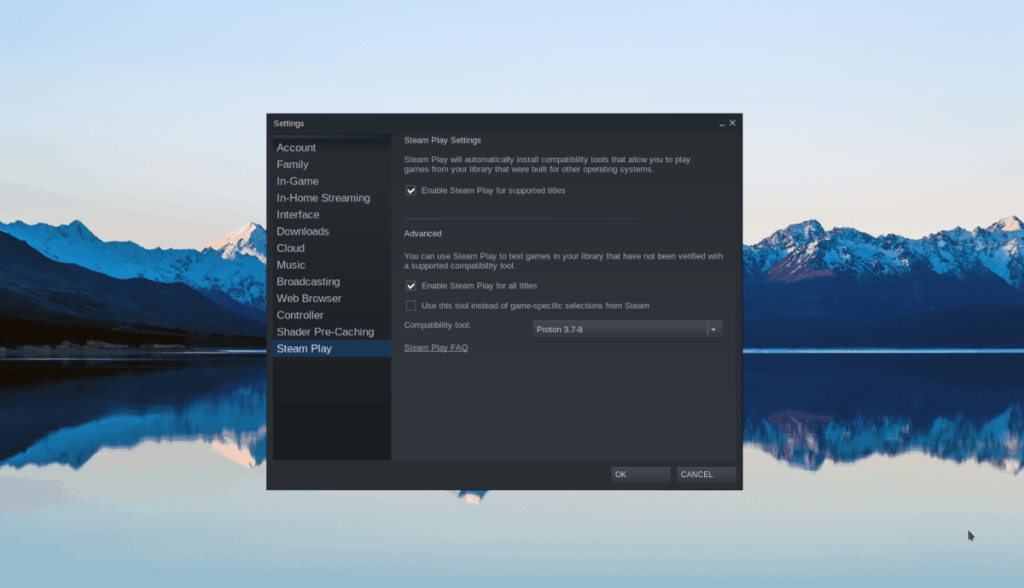
Stap 3: Zoek de knop "STORE" in Steam en selecteer deze met de muis om toegang te krijgen tot de Steam Storefront. Eenmaal op de Storefront, zoek je het zoekvak en klik je erop met de muis. Typ vervolgens "Death Stranding" en druk op Enter op het toetsenbord.
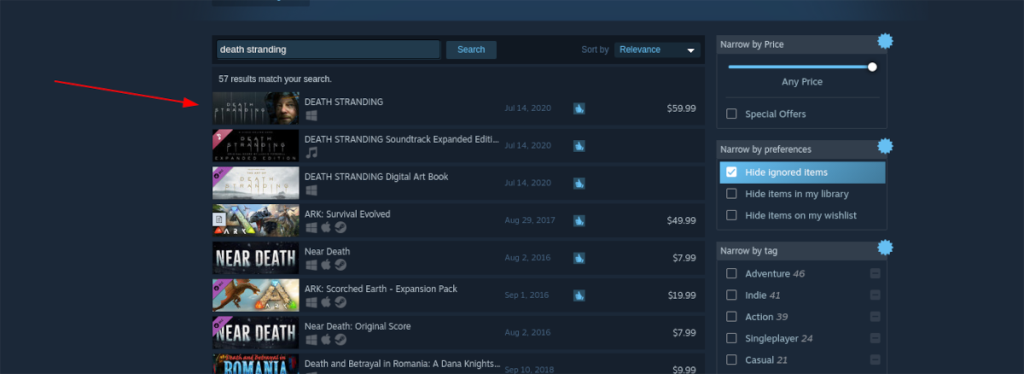
Bekijk de resultaten voor "Death Stranding" en klik erop met de muis om naar de Death Stranding Storefront-pagina te gaan.
Stap 4: Zoek op de Death Stranding Storefront-pagina de groene knop "Toevoegen aan winkelwagen" en klik erop om de game te kopen.
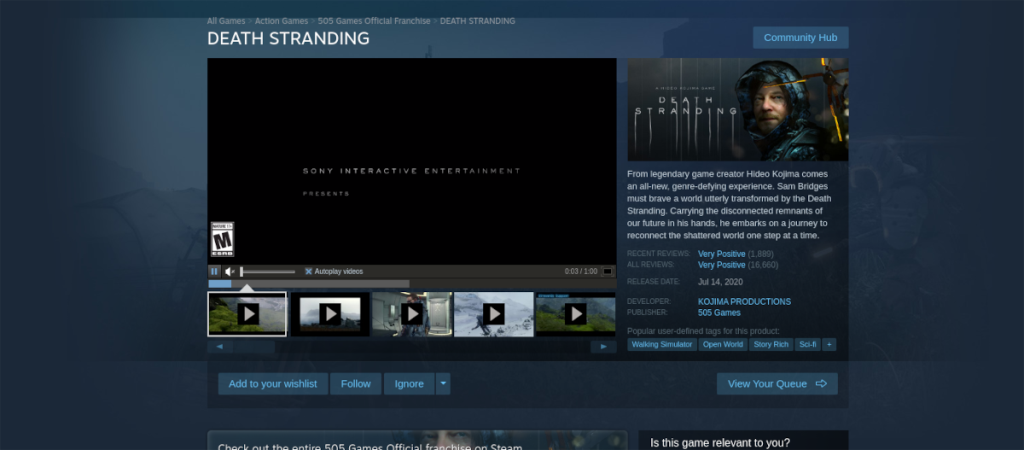
Stap 5: Zoek na aankoop van de game "LIBRARY" en selecteer deze om naar de Steam-gamebibliotheek te gaan. Zoek in de bibliotheek naar "Death Stranding" en klik erop met de muis.
Stap 6: Als u "Death Stranding" selecteert, ziet u een blauwe knop "INSTALLEREN". Klik erop om Death Stranding naar je Linux-pc te downloaden en te downloaden. Houd er rekening mee dat het downloadproces behoorlijk wat tijd in beslag kan nemen, omdat het een groot spel is.
Wanneer het downloadproces voor Death Stranding is voltooid, opent u een terminalvenster, sluit u Steam en voert u de volgende opdrachten uit.
wget https://github.com/GloriousEggroll/proton-ge-custom/releases/download/5.9-GE-7-ST/Proton-5.9-GE-7-ST.tar.gz mkdir -p ~/.steam/root/compatibilitytools.d/ tar xvf Proton-5.9-GE-7-ST.tar.gz -C ~/.steam/root/compatibilitytools.d/
Of, voor Steam Flatpak:
mkdir -p ~/.var/app/com.valvesoftware.Steam/data/Steam/compatibilitytools.d/
tar xvf Proton-5.9-GE-7-ST.tar.gz -C ~/.var/app/com.valvesoftware.Steam/data/Steam/compatibilitytools.d/
Stap 7: Start Steam opnieuw, klik met de rechtermuisknop op "Death Stranding" in de linkerzijbalk van Steam en selecteer "Eigenschappen".
Zoek in het venster "Eigenschappen" voor Death Stranding het vak met de tekst "Dwing het gebruik van een specifieke Steam Play-compatibiliteitstool af en vink het aan. Stel deze in op "Proton-5.9-GE-7-ST".
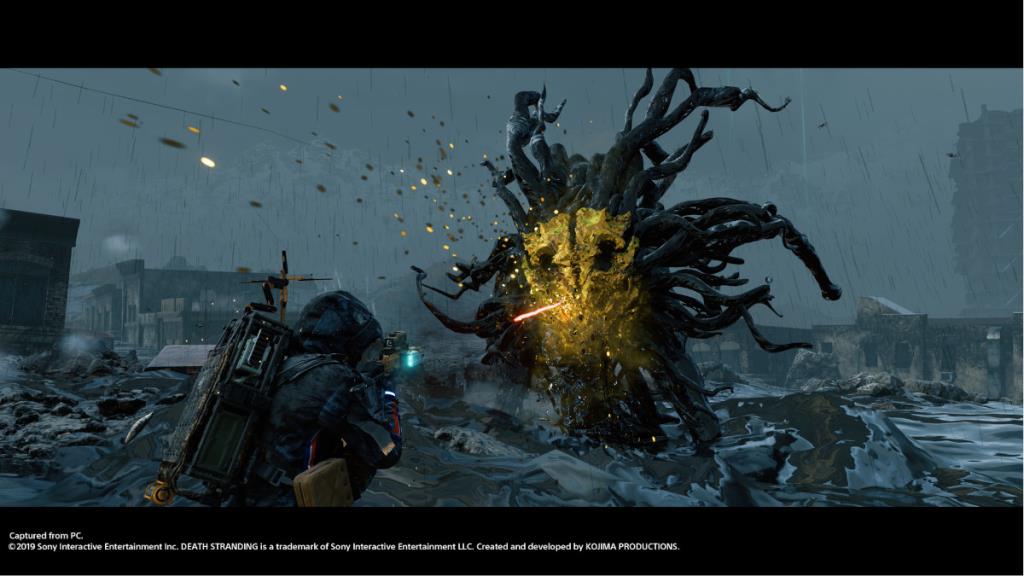
Stap 8: Zoek de groene knop "PLAY" op de Death Stranding-pagina en klik erop om de game te starten! Genieten van!
Death Stranding draait op Linux met een paar tweaks die in dit bericht worden behandeld. Als je echter problemen tegenkomt , ga dan naar de Death Stranding ProtonDB-pagina , omdat deze je zal helpen bij het opsporen van bugs die je kunt tegenkomen.
Beheer computers in uw netwerk eenvoudig met KontrolPack. Verbind en beheer computers met verschillende besturingssystemen moeiteloos.
Wilt u bepaalde taken automatisch uitvoeren? In plaats van handmatig meerdere keren op een knop te moeten klikken, zou het niet beter zijn als een applicatie...
iDownloade is een platformonafhankelijke tool waarmee gebruikers DRM-vrije content kunnen downloaden van de iPlayer-service van de BBC. Het kan zowel video's in .mov-formaat downloaden.
We hebben de functies van Outlook 2010 uitgebreid besproken, maar aangezien het pas in juni 2010 uitkomt, is het tijd om Thunderbird 3 te bekijken.
Iedereen heeft wel eens een pauze nodig. Als je een interessant spel wilt spelen, probeer dan Flight Gear eens. Het is een gratis multi-platform opensource-game.
MP3 Diags is de ultieme tool om problemen met je muziekcollectie op te lossen. Het kan je mp3-bestanden correct taggen, ontbrekende albumhoezen toevoegen en VBR repareren.
Net als Google Wave heeft Google Voice wereldwijd voor behoorlijk wat ophef gezorgd. Google wil de manier waarop we communiceren veranderen en omdat het steeds populairder wordt,
Er zijn veel tools waarmee Flickr-gebruikers hun foto's in hoge kwaliteit kunnen downloaden, maar is er een manier om Flickr-favorieten te downloaden? Onlangs kwamen we
Wat is sampling? Volgens Wikipedia is het de handeling om een deel, of sample, van een geluidsopname te nemen en te hergebruiken als instrument of als instrument.
Google Sites is een dienst van Google waarmee gebruikers een website kunnen hosten op de server van Google. Er is echter één probleem: er is geen ingebouwde optie voor back-up.



![Download FlightGear Flight Simulator gratis [Veel plezier] Download FlightGear Flight Simulator gratis [Veel plezier]](https://tips.webtech360.com/resources8/r252/image-7634-0829093738400.jpg)




